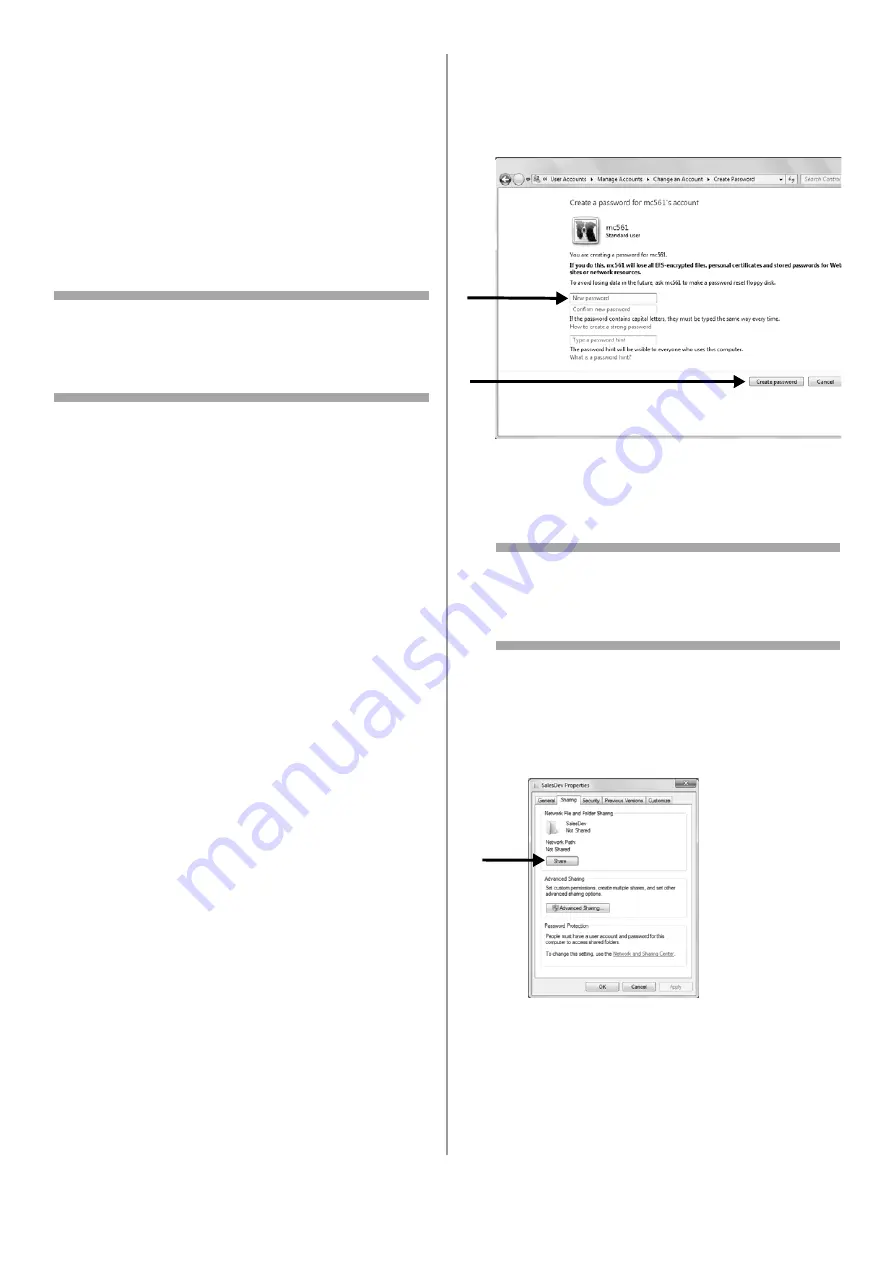
138 - Español
¡Importante!
Si la computadora es un dominio, el
procedimiento para agregar una cuenta del
usuario podría ser diferente al siguiente
procedimiento. Consulte el manual de
Microsoft Windows.
Windows 7
Windows Server 2008 R2
Windows 2008
Windows Vista
Nota
El siguiente procedimiento utiliza Windows 7
como ejemplo. La pantalla puede variar según el
sistema operativo.
1
Haga clic en [Start] (Inicio) > [Control Panel]
(Panel de control).
2
Seleccione [Add or remove user accounts]
(Agregar o quitar cuentas del usuario).
3
Seleccione [Create a new account] (Crear una
cuenta nueva).
4
Escriba la información de la línea C-2 de la
página de configuración en el cuadro de texto.
5
Asegúrese de que esté seleccionada la opción
[Standard user] (Usuario normal) y luego
haga clic en [Create Account] (Crear cuenta).
6
Haga clic en el ícono de la cuenta del usuario
creada en el paso anterior.
7
Seleccione [Create a password] (Crear
una contraseña).
8
Escriba la información de la línea C-3 en [New
password] (Contraseña nueva) y [Confirm for
new password] (Confirmar contraseña
nueva), luego haga clic en [Create password]
(Crear contraseña).
9
Cierre el panel de control.
10
Cree una carpeta nueva en la computadora
con el nombre que ingresó en la línea C-5.
Nota
Se recomienda crear una carpeta en el
disco local, no en el escritorio ni en
[My Documents] (Mis documentos).
11
Haga clic con el botón derecho en la carpeta
creada en el paso anterior y seleccione
[Propiedades] (Propiedades).
12
Seleccione [Sharing] (Uso compartido) y
luego haga clic en [Share] (Compartir).
















































